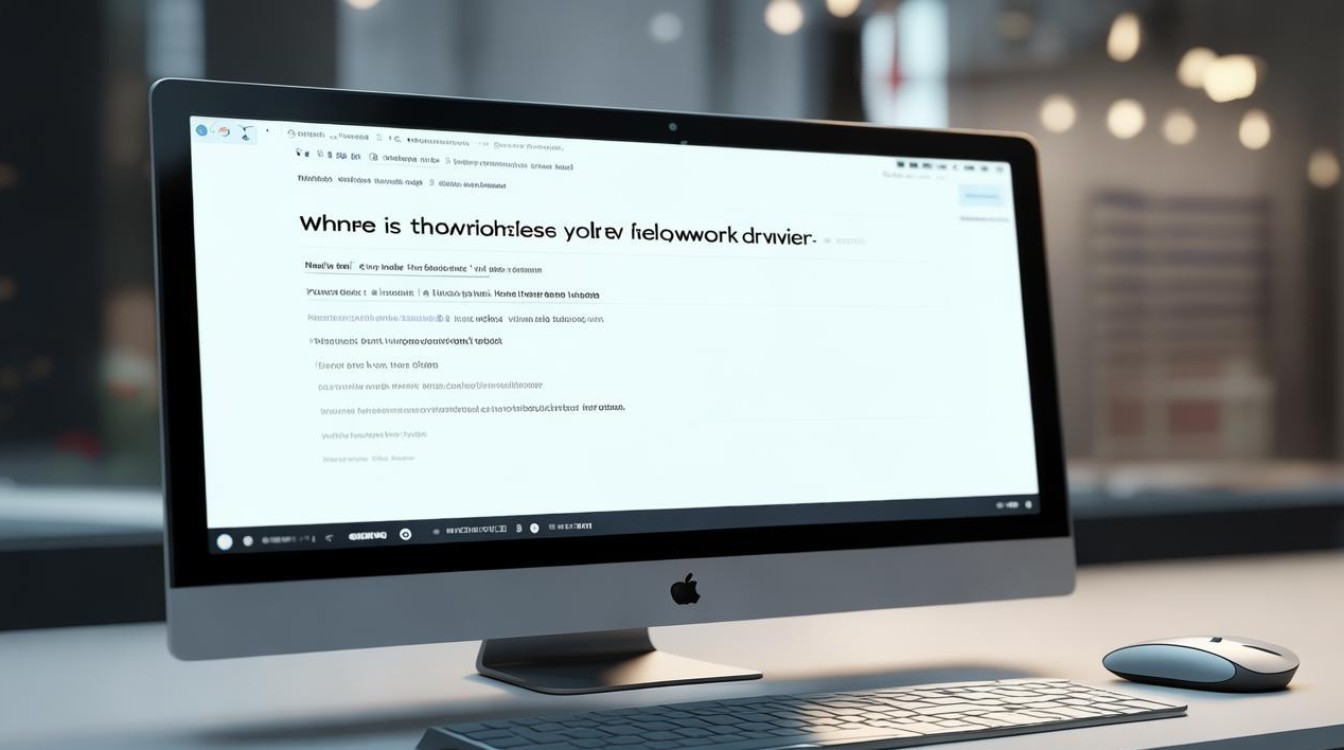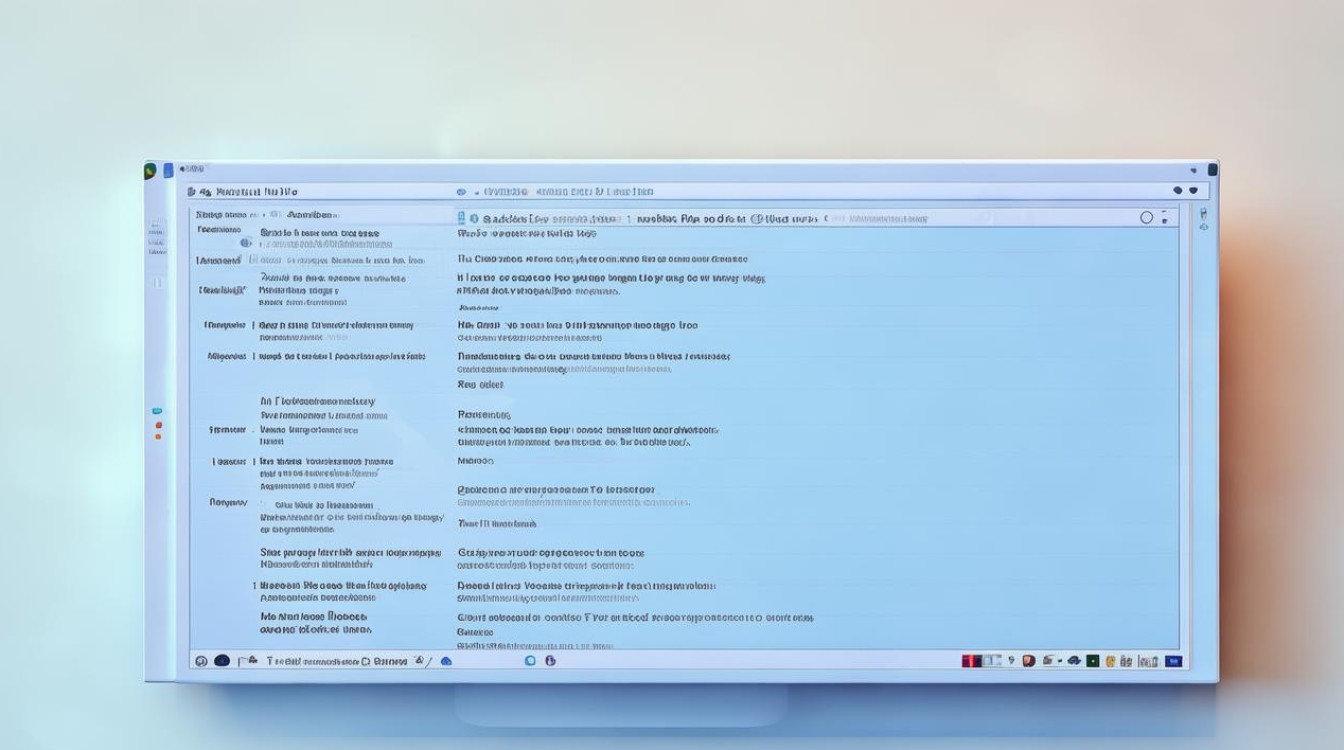winpe怎么更改驱动
shiwaishuzidu 2025年4月18日 05:27:58 驱动 32
在WinPE中更改驱动,通常使用Drvload命令,先准备驱动文件,进入WinPE后,打开命令提示符,输入Drvload并按提示操作即可。
WinPE(Windows预安装环境)是一种轻量级的操作系统,常用于系统安装、修复和部署,在某些情况下,可能需要在WinPE中更改或添加驱动程序以满足特定硬件需求,以下是如何在WinPE中更改驱动的详细步骤:
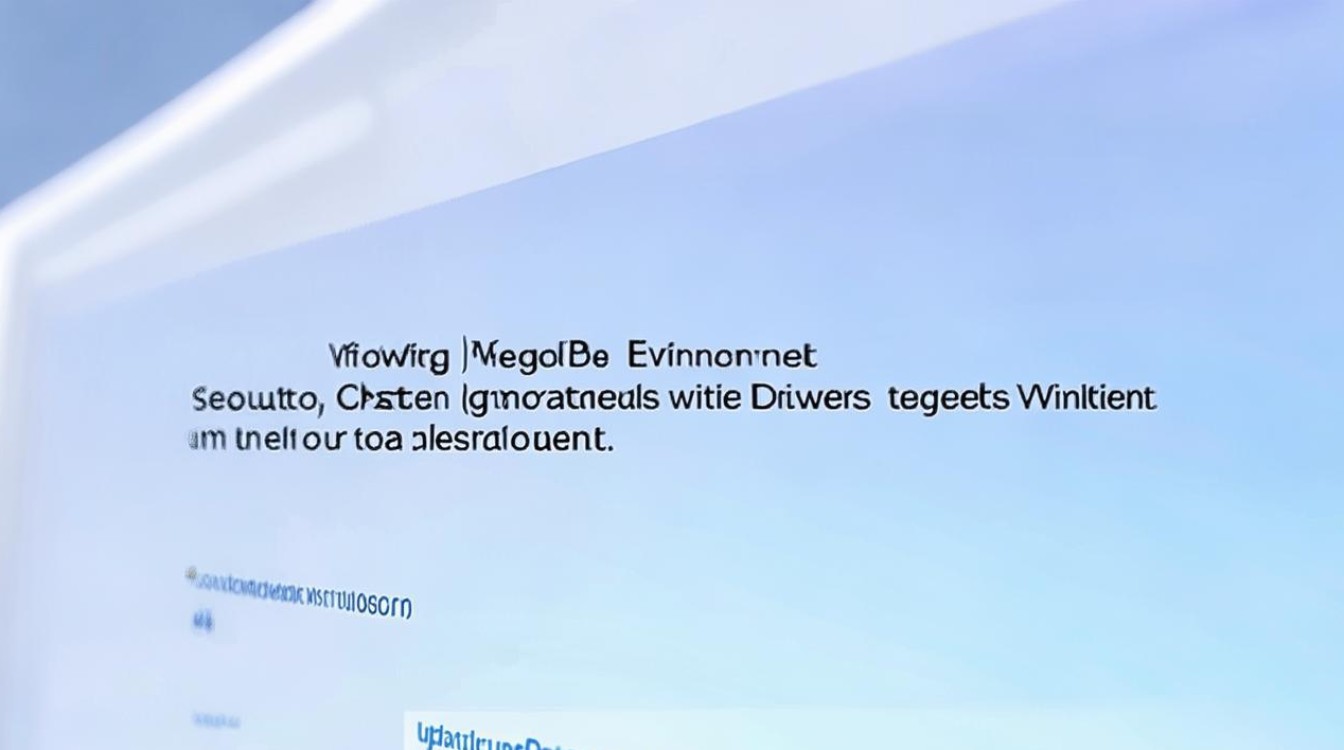
准备工作
-
获取驱动程序:确保你有需要添加或更改的驱动程序文件,通常是
.inf和.sys文件。 -
准备WinPE镜像:如果你还没有WinPE镜像,可以使用Windows ADK(Assessment and Deployment Kit)创建一个新的WinPE镜像。
通过替换txtsetup.sif文件更改驱动
-
解压WinPE镜像:将WinPE镜像中的
winpe.wim文件解压到一个文件夹中,你可以使用工具如UltraISO或7-Zip等来操作。 -
编辑
txtsetup.sif文件:在解压后的文件夹中找到txtsetup.sif文件,并用记事本打开它,这个文件包含了WinPE启动时的配置信息。 -
查找并替换驱动路径:在
txtsetup.sif文件中,找到与你需要更改的驱动相关的部分,这通常是一个包含驱动文件路径和名称的条目,将旧的驱动路径替换为新的驱动文件路径。 -
保存并重新打包:保存对
txtsetup.sif文件的更改,然后将文件夹中的所有内容重新打包成winpe.wim文件,你可以使用命令行工具如ImageX来完成这一步。
-
测试新镜像:将修改后的WinPE镜像加载到虚拟机或实际计算机上进行测试,确保新的驱动能够正常工作。
使用DISM命令添加驱动
-
挂载WinPE镜像:使用DISM命令将WinPE镜像挂载到一个目录中,如果你的WinPE镜像位于D盘根目录下,并且你想将其挂载到X盘,可以运行以下命令:
dism /Mount-Image /ImageFile:D:\winpe.wim /Index:1 /MountDir:X:\ -
添加驱动:使用DISM命令将驱动程序添加到挂载的WinPE镜像中,假设你的驱动程序位于C盘的Drivers文件夹中,可以运行以下命令:
dism /image:X:\ /add-driver /driver:C:\Drivers /recurse -
卸载镜像:完成驱动添加后,卸载挂载的WinPE镜像:
dism /Unmount-Image /MountDir:X:\ /Commit -
测试新镜像:同样地,将修改后的WinPE镜像加载到虚拟机或实际计算机上进行测试。
注意事项
-
备份原始镜像:在进行任何更改之前,务必备份原始的WinPE镜像,以防万一出现问题可以恢复到原始状态。
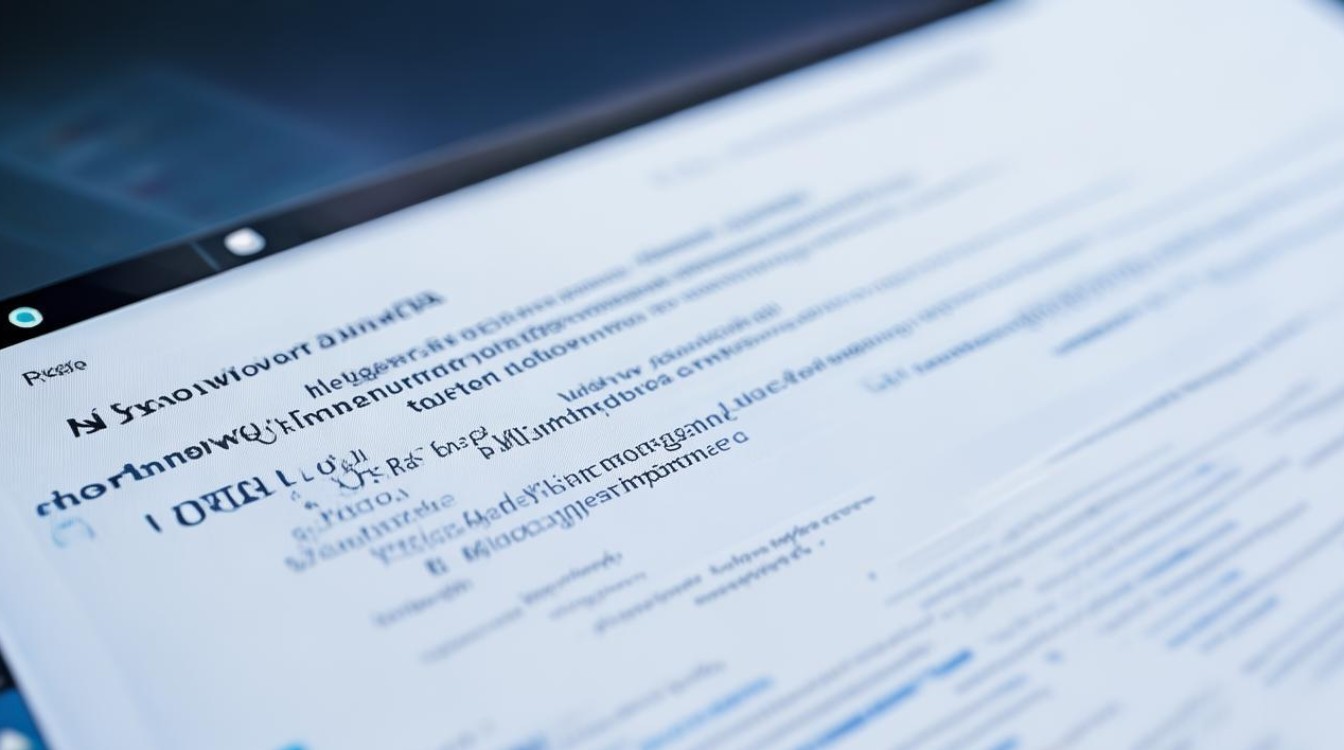
-
兼容性检查:确保你添加的驱动程序与WinPE版本和目标硬件兼容,不兼容的驱动程序可能导致系统不稳定或无法启动。
-
测试充分:在部署到实际环境之前,务必在多个测试环境中充分测试修改后的WinPE镜像,以确保其稳定性和可靠性。
FAQs
-
问:我可以在WinPE中直接安装驱动程序吗? 答:是的,你可以在WinPE中直接安装驱动程序,但前提是你已经将驱动程序文件添加到了WinPE镜像中,或者你有其他方式访问这些驱动程序文件。
-
问:更改WinPE中的驱动会影响其启动速度吗? 答:合理地更改或添加驱动程序不会显著影响WinPE的启动速度,如果添加了过多不必要的驱动程序或驱动程序之间存在冲突,可能会稍微延长启动时间或导致系统不稳定,建议只添加必要的驱动程序,并确保它们之间没有冲突。